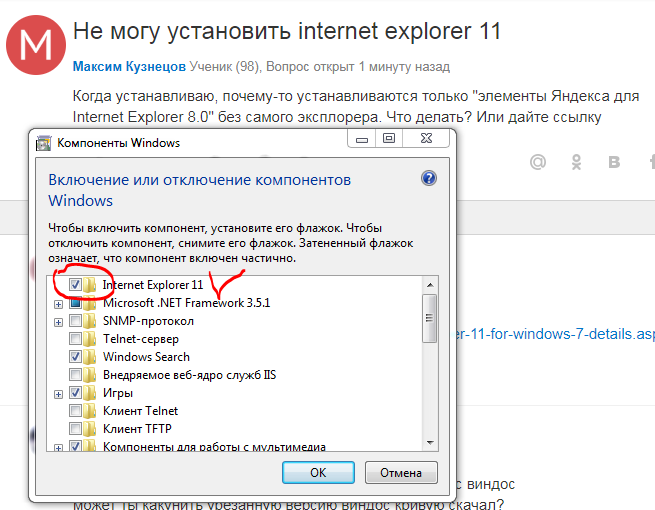Дополнительные сведенияMore information
IEHost — это технология Microsoft .NET Framework 1,1, которая обеспечивает лучшую модель, чем элементы управления ActiveX для размещения элементов управления в браузере.IEHost is a Microsoft .NET Framework 1.1-based technology that provides a better model than ActiveX controls to host controls within the browser. Элементы управления IEHost являются облегченными и работают в рамках модели безопасности .NET, в которой они работают внутри песочницы.The IEHost controls are lightweight and are operated under the .NET security model where they are operated inside a sandbox.
Из платформы .NET Framework 4 файл IEHost.dll удаляется по следующим причинам.From the .NET Framework 4, we remove the IEHost.dll file for the following reasons:
- Элементы управления в стиле IEHost/HREF-EXE отображаются в Интернете.IEHost/HREF-EXE-style controls are exposed to the Internet. Это является риском для повышенной безопасности, и большинство пользователей, которые установили платформу, имеют очень мало преимуществ для системы безопасности.This poses a high security risk, and most customers who install the Framework are benefiting very little from this security risk.
- Управляемые элементы управления размещением и вызов случайных элементов ActiveX могут быть небезопасными, и этот риск не может быть показан в .NET Framework.Managed hosting controls and invoking random ActiveX controls may be unsafe, and this risk cannot be countered in the .NET Framework. Таким образом, возможность размещения отключена.Therefore, the ability to host is disabled. Мы настоятельно рекомендуем отключить IEHost в любой производственной среде.We strongly suggest that IEHost should be disabled in any production environment.
- Обнаружены потенциальные уязвимости системы безопасности и конфликты версий сборок в домене приложения по умолчанию.Potential security vulnerabilities and assembly versioning conflicts in the default application domain. С помощью оболочек COM-взаимодействия для загрузки сборки она неявно загружается в домен приложения по умолчанию.By relying on COM Interop wrappers to load your assembly, it is implicitly loaded in the default application domain. Если другие расширения браузера выполняют одну и ту же функцию, они имеют риски в домене приложения по умолчанию, такие как сведения о закрытии и т. д.If other browser extensions do the same function, they have the risks in the default application domain such as disclosing information, and so on. Если в качестве зависимостей не используются сборки со строгими именами, могут возникнуть исключения для загрузки типа.If you are not using strong-named assemblies as dependencies, type loading exceptions can occur. Вы не можете свободно настраивать общеязыковую среду выполнения (CLR), так как вы не являетесь владельцем хост-процесса и не можете выполнить код перед загрузкой расширения.You cannot freely configure the common language runtime (CLR), because you do not own the host process, and you cannot run any code before your extension is loaded.
Дополнительные сведения о совместимости приложений в .NET Framework можно найти в разделе Совместимость приложений в .NET Framework.For more information about .NET Framework application compatibility, see Application compatibility in the .NET Framework.
Поддержка нескольких языковSupport for multiple languages
IE11 доступно на языках 108 для Windows 8.1 и Windows 10 и на языках 97 для Windows7 с пакетом обновления 1 (SP1).IE11 is available in 108 languages for Windows8.1 and Windows 10 and in 97 languages for Windows7 with SP1. Список языков и ссылок для скачивания см. в разделе Доступные языковые пакеты в зависимости от операционной системы.For the list of languages and download links, see Available language packs based on operating system.
Компьютеры под управлением локализованных версий Windows должны использовать одинаковую версию IE11.Computers running localized versions of Windows should run the same version of IE11. Например, если ваши сотрудники используют испанский выпуск Windows, вам необходимо развернуть испанскую версию IE11.For example, if your employees use the Spanish edition of Windows, you should deploy the Spanish version of IE11. С другой стороны, если ваши сотрудники используют несколько локализованных версий Windows (например, испанскую, французскую и каталанскую, вы должны установить IE11 на одном из этих языков, а затем установить языковые пакеты для остальных.On the other hand, if your employees use multiple localized versions of Windows, like Spanish, French, and Catalan, you should install IE11 in one of the languages, and then install language packs for the others.
Основная информация о программе
Internet Explorer – стандартный интернет-браузер от компании Microsoft, создаваемый специально для операционных систем Windows с 1995 по 2015 год. Вошла во все версии Виндовс от Виндовс 95 до 8.1. В новейшей десятой версии системы ее заменил новый браузер Microsoft Edge. По данным опросов браузером пользовалось от 25 до 58 % всех пользователей Windows, что ставит его на одну позицию с самыми популярными браузерами.
![]()
За время своего развития постоянно добавлялись разные функции и использовались современные технологии. В Эксплорере 1.5 добавили возможность просматривать ХТМЛ таблицу, а программирование приложений на XMLHttp появилось в Эксплорере версии 5. Возможность дать доменному имени сайта название кириллицей стало доступно к 7 версии интернет-браузера.
Важно! Последний выпуск стабильной версии 11 был выпущен в апреле 2014 года. Отличался он тем, что имел интерфейс, позволяющий выглядеть ему одинаково в программе для Windows ПК и в приложении для Windows 8
Возможность работы с двумя браузерамиAvailable dual-browser experiences
Если у вас есть определенные веб-сайты и приложения, которые, как вам известно, имеют проблемы с совместимостью с Microsoft Edge, вы можете использовать список сайтов в режиме предприятия, чтобы веб-сайты автоматически открывались с помощью Internet Explorer 11.If you have specific websites and apps that you know have compatibility problems with Microsoft Edge, you can use the Enterprise Mode site list so that the websites automatically open using Internet Explorer 11. Кроме того, если вы знаете, что ваши сайты в интрасети не будут работать правильно с Microsoft Edge, вы можете настроить автоматический запуск всех сайтов интрасети с помощью IE11.Additionally, if you know that your intranet sites aren’t going to work correctly with Microsoft Edge, you can set all intranet sites to open using IE11 automatically.
Режим предприятия означает, что вы можете продолжать использовать Microsoft Edge как браузер по умолчанию, но при этом ваши приложения по-прежнему смогут работать в Internet Explorer 11.Using Enterprise Mode means that you can continue to use Microsoft Edge as your default browser, while also ensuring that your apps continue working on IE11.
Совет
Если вы используете более раннюю версию Internet Explorer, рекомендуем перейти на IE11, чтобы устаревшие приложения продолжали работать правильно.If you are running an earlier version of Internet Explorer, we recommend upgrading to IE11, so that any legacy apps continue to work correctly.
Для Windows 10 и Windows 10 Mobile приложение Microsoft Edge является интерфейсом браузера по умолчанию.For Windows 10 and Windows 10 Mobile, Microsoft Edge is the default browser experience. Но Microsoft Edge по-прежнему позволяет использовать IE11 для сайтов в корпоративной интрасети или сайтов, входящих в список сайтов режима предприятия.However, Microsoft Edge lets you continue to use IE11 for sites that are on your corporate intranet or included on your Enterprise Mode Site List.
Соглашения об именовании IE11IE11 naming conventions
IE11 имеет другие возможности в Windows 8.1:IE11 offers differing experiences in Windows8.1:
| ИмяName | ОписаниеDescription |
|---|---|
| Internet Explorer или IEInternet Explorer or IE | Иммерсивный браузер или IE без определенной версии.The immersive browser, or IE, without a specific version. |
| Классический браузер Internet ExplorerInternet Explorer for the desktop | Классический браузер.The desktop browser. Это единственный интерфейс, доступный при запуске IE11 на Windows7 SP1.This is the only experience available when running IE11 on Windows7 SP1 |
| Internet Explorer 11 или IE11Internet Explorer 11 or IE11 | Полная версия браузера, включающая как IE, так и классический браузер Internet Explorer.The whole browser, which includes both IE and Internet Explorer for the desktop. |
Провайдер — это…
Многие из нас хоть раз задумывались о том, куда поступают деньги за оплату интернета? Так вот, все ваши поступления перечисляются на счет компании интернет-провайдера (Internet Service Provider, ISP).
Разные провайдеры обслуживают разные области и географические регионы. Для сравнения достаточно представить, как работают поставщики электроэнергии. По сути, это огромная сеть, которая обслуживается различными организациями. Провайдеры работают по такой же схеме.
![]()
Их условно можно поделить на компании первого и второго звена:
- Провайдеры мирового уровня владеют межконтинентальными узлами, которые обеспечивают связь между материками посредством кабелей, проложенных по дну океанов. Это провайдеры гиганты, на которых держится вся сеть интернет. Таких компаний в мире всего 11.
- Вторичные провайдеры, к ним относятся все, кто распределяет интернет по странам и городам (региональные поставщики).
![]()
В последнее время провайдеры все чаще объединяются с другими телекоммуникационными компаниями и предлагают абонентам целый пакет услуг: интернет, кабельное телевидение, мобильный интернет. Такие организации называются операторами универсальных услуг связи.
История версий
История всех значимых релизов имеет следующий вид:
- Internet Explorer 1. Выпущен в августе 1995 года. Эта плотная версия представляла собой переработанную версию браузера Spyglass. Поставлялась в комплекте к Windows 95;
- Internet Explorer 1.5. Увидел свет на пару месяцев позже и был предназначен для Windows NT. Он уже поддерживал отображение таблиц формата HTML;
- Internet Explorer 2. Вышел в ноябре 1995 года и стал первым браузером для Виндовс и Макинтош. Имел поддержку JavaScript, NNTP, фреймов и SSL;
- Internet Explorer 3. Август 1996 года. Получил поддержку CSS, Java и плагинов ActiveX, возможность встраивания одних ХТМЛ элементов в другие;
- Internet Explorer 4. Появился в октябре 1997 года. В нем впервые был использован логотип, который продолжили использовать и дальше. Браузер мог управлять групповыми политиками, поддерживать собственные Java скрипты. В нем впервые среди браузеров стал использоваться значок favicon;
- Internet Explorer 5. Март 1999 года. Поддержка W3C DOM полной мере, улучшенная поддержка CSS.Добавлена поддержка обработки HTTP-запросов;
- Internet Explorer 6. Август 2001 года. Обновлена поддержка уже существующих функций. Идет в качестве стандартного обозревателя для Win XP. Поддерживается русский язык;
- Internet Explorer 7. Октябрь 2006 года. Существенное обновление интерфейса и функционала обозревателя. Идет по умолчанию на Виндовс Виста;
- Internet Explorer 8. Март 2009 года. Еще одна более усовершенствованная версия для Виндовс 7 и Виста;
- Internet Explorer 9.Увидел мир в марте 2011 года. Первый браузер с аппаратным ускорением графики благодаря Direct2D;
- Internet Explorer 10. Выпущен в октябре 2012 года для Виндовс 7, 8 и Сервер 2012. Традиционно улучшен;
- Internet Explorer 11. Последний браузер компании, появившийся в 2013 году в пакете обновления Виндовс 8.1.
![]()
Блокировка всплывающих окон.
Включите блокировку всплывающих окон на неизвестных вам веб-сайтах. Эта функция безопасности позволяет выбрать желаемый уровень блокировки. При посещении веб-сайтов, вы будете получать сообщения о блокировке всплывающих окон. Так же можно заранее создать список сайтов, где всплывающие окна блокироваться не будут.
![]()
Сайты из вашего списка, как обычно, будут отображать всплывающие окна. Чтобы включить блокировку всплывающих окон, нажмите на кнопку «Сервис», и выберите пункт «Свойства браузера». Дальше вкладка «Конфиденциальность» раздел «Блокирование всплывающих окон», где установите флажок «Включить блокирование всплывающих окон» и согласитесь с изменениями кнопкой ОК.
Обратите внимание, что эта функция не будет блокировать всплывающие окна с веб-сайтов в пределах локальной интрасети или ваших доверенных сайтов. Чтобы заблокировать абсолютно все всплывающие окна, переместите ползунок уровня безопасности вверх
Кроме дефолтного «Среднего» режима существует еще три более высоких степени защиты
Чтобы заблокировать абсолютно все всплывающие окна, переместите ползунок уровня безопасности вверх. Кроме дефолтного «Среднего» режима существует еще три более высоких степени защиты.
Блокировка параметров автоматической настройкиLocking your automatic configuration settings
Имеется два варианта ограничения возможности пользователей переопределять параметры автоматической настройки в зависимости от вашей среды.You have two options to restrict your users’ ability to override the automatic configuration settings, based on your environment.
-
С использованием Microsoft Active Directory.Using Microsoft Active Directory. Выберите пункт Отключить изменение параметров автоматической настройки в параметрах административных шаблонов.Choose Disable changing Automatic Configuration settings from the Administrative Templates setting.
-
Без использования Active Directory.Not Using Active Directory. Выберите параметр Отключить изменение параметров автоматической настройки в объекте групповой политики .Choose the Disable changing Automatic Configuration settings setting in the Group Policy object.
Нацеливание на конкретные сайтыHow to target specific sites
Вот как нацелиться на конкретные сайты в организации.If you want to target specific sites in your organization.
| Целевой сайтTargeted site | ПримерExample | ОбъяснениеExplanation |
|---|---|---|
| Можно указать поддомены в теге домена.You can specify subdomains in the domain tag. |
|
|
| Можно указать точные URL-адреса, перечисляя полный путь.You can specify exact URLs by listing the full path. |
|
|
| Можно вложить пути в домены.You can nest paths underneath domains. |
|
|
| Нельзя добавлять путь в путь.You can’t add a path underneath a path. Файл будет анализироваться, но вложенный путь будет проигнорирован.The file will still be parsed, but the sub-path will be ignored. |
|
Включенные технологииIncluded technology
IEAK 11 включает следующие технологии:IEAK 11 includes the following technology:
- Мастер настройки Internet Explorer.Internet Explorer Customization Wizard. Этот мастер поможет вам выполнить процесс создания настраиваемых пакетов браузера.This wizard guides you through the process of creating custom browser packages. После того как эти пакеты будут установлены на компьютере пользователя, пользователь получает пользовательские версии Internet Explorer 11 с параметрами и параметрами, выбранными в мастере.After these packages are installed on your user’s desktop, the user receives customized versions of Internet Explorer 11, with the settings and options you selected through the wizard.
- Установщик Windows (MSI).Windows Installer (MSI). IEAK 11 поддерживает создание обертки MSI для пользовательских пакетов Internet Explorer 11, позволяя использовать Active Directory для развертывания пакета на компьютере пользователя.IEAK 11 supports creating an MSI wrapper for your custom Internet Explorer 11 packages, enabling you to use Active Directory to deploy the package to your user’s PC.
- Справка по IEAK.IEAK Help. Справка по IEAK 11 содержит множество концептуальных и процедурных разделов, которые можно просматривать на вкладках предметного указателя, содержимогои поиска .IEAK 11 Help includes many conceptual and procedural topics, which you can view from the Index, Contents, or Search tabs. Кроме того, у вас есть параметр для печати любой темы или всей библиотеки справки.You also have the option to print any topic, or the entire Help library.
Убедитесь, что установлены необходимые обновления
В процессе установки может появиться следующее сообщение об ошибке:
Internet Explorer 11 пытается автоматически установить необходимое программное обеспечение и компоненты. Если произойдет сбой установки, Internet Explorer прекратит процесс установки. В этом случае необходимо вручную установить необходимое программное обеспечение, прежде чем устанавливать Internet Explorer 11.
Дополнительные сведения см. в статье необходимые обновления для Internet Explorer 11 , чтобы получить необходимые обновления для Internet Explorer 11 для Windows 7.
Кроме того, вы можете просмотреть файл IE11_main. log в папке Windows (например, C:\Windows), чтобы узнать, какие необходимые обновления установлены неправильно.
Установка сертификата не работает в IEAK 11Certificate installation does not work on IEAK 11
IEAK 11 не устанавливает сертификаты, добавленные на странице Добавление корневого сертификата в мастере настройки Internet Explorer 11.IEAK 11 doesn’t install certificates added using the Add a Root Certificate page of the Internet Explorer Customization Wizard 11. Администраторы могут вручную устанавливать сертификаты с помощью оснастки консоли управления сертификатами (Certmgr. msc) или с помощью средства командной строки, диспетчера сертификатов (Certmgr.exe).Administrators can manually install certificates using the Certificates Microsoft Management Console snap-in (Certmgr.msc) or using the command-line tool, Certificate Manager (Certmgr.exe).
Примечание
Это применимо только при использовании режима внешних лицензий в IEAK 11.This applies only when using the External licensing mode of IEAK 11.
Соглашения об именованииNaming conventions
| ИмяName | ОписаниеDescription |
|---|---|
| IEIE | Иммерсивный браузер или IE без определенной версии.The immersive browser, or IE, without a specific version. |
| Классический браузер Internet ExplorerInternet Explorer for the desktop | Классический браузер.The desktop browser. Это единственный интерфейс, доступный при запуске IE11 на Windows7 SP1.This is the only experience available when running IE11 on Windows7 SP1. |
| IE11IE11 | Полная версия браузера, включающая как IE, так и классический браузер Internet Explorer.The whole browser, which includes both IE and Internet Explorer for the desktop. |
| Мастер настройки Internet Explorer 11Internet Explorer Customization Wizard 11 | Пошаговые экраны мастера, которые помогут вам создавать пользовательские пакеты установки Internet Explorer 11.Step-by-step wizard screens that help you create custom IE11 installation packages. |
Что это значит для меня?What does this mean for me?
Предприятия могут иметь критические приложения, которые явно закодированы для определенной версии браузера, и которые могут находиться вне зоны непосредственного контроля этих предприятий. Поэтому обновлять до современных стандартов и более новых версий браузера очень сложно и дорого.Enterprises can have critical apps that are coded explicitly for a specific browser version and that might not be in their direct control, making it very difficult and expensive to update to modern standards or newer browser versions. Так как вы решаете, какие URL-адреса открывать с помощью определенных режимов документов, это обновление помогает обеспечить лучшую совместимость, более быстрые обновления, а также сокращение затрат на тестирование и исправление.Because you can decide which URLs should open using specific document modes, this update helps ensure better compatibility, faster upgrades, and reduced testing and fixing costs.
Редактирование параметров групповой политикиEditing Group Policy settings
Вне зависимости от средства, используемого для изменения параметров групповой политики, вам необходимо ознакомиться с одним из следующих руководств с пошаговыми инструкциями.Regardless which tool you’re using to edit your Group Policy settings, you’ll need to follow one of these guides for step-by-step editing instructions:
-
При использовании консоли управления групповыми политиками (GPMC) или редактора локальных групповых политикIf you’re using the Group Policy Management Console (GPMC) or the Local Group Policy Editor. см. статью Изменение параметров политики административных шаблонов для получения пошаговых инструкций об изменении административных шаблонов.See Edit Administrative Template Policy Settings for step-by-step instructions about editing your Administrative Templates.
-
При использовании консоли GPMC с расширенным управлением групповыми политиками (AGPM)If you’re using GPMC with Advanced Group Policy Management (AGPM). см. статью Контрольный список. Создание, редактирование и развертывание объекта групповой политики для получения пошаговых инструкций о получении копии объекта групповой политики из архива AGPM, его редактировании и запросе развертывания.See Checklist: Create, Edit, and Deploy a GPO for step-by-step instructions about how to check out a GPO from the AGPM archive, edit it, and request deployment.